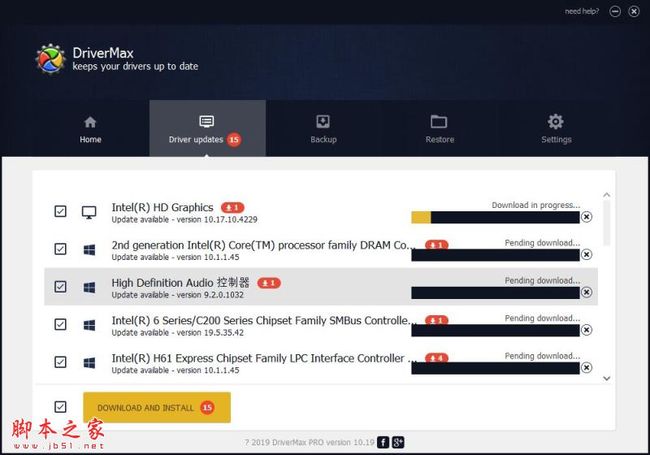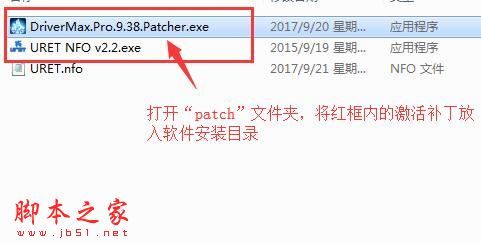DriverMax Pro 10.19.0.61多语言特别版是一款非常棒的win驱动程序更新软件,由于此款软件没有中文版本,所以在安装和激活此款软件的过程中会出现这样那样的问题,不过今天小编就给用户介绍此款软件安装和激活的详细图文步骤,保证大家一看就会。
- 软件名称:
- DriverMax Pro(pc驱动程序安装) 10.19.0.61 多语言特别版 附激活教程
- 软件大小:
- 6.03MB
- 更新时间:
- 2019-06-21
安装步骤
1.下载解压完成后,打开“DriverMax.Pro.10.19”文件夹,找到“drivermax.exe”安装程序,双击安装。选择“english”,因为没有中文语言。
2.点击“next”
3.选择“同意并接受许可协议”,点击“next”
4.选择安装目录,点击“next”
5.选择是否创建桌面快捷方式和开始菜单,小编这里全部都选择创建,主要以后用起来省事。继续“next”
6.等待安装完成。
7.安装完成后,先不要启动,等待安装激活教程(激活完成后右上角的红色“become a pro user”将不再显示。)
激活教程
如何获得“DriverMax”软件安装目录?
找到“DriverMax”软件桌面快捷键,把鼠标悬停在软件图标上面,右键点击,选择“打开文件位置”即可找到软件安装目录。
1.打开“patch”文件夹,将“DriverMax.Pro.9.38.Patcher.exe”和“URET NFO v2.2.exe”复制到软件安装目录。
2.将“DriverMax.Pro.9.38.Patcher.exe”和“URET NFO v2.2.exe”放到安装目录后,双击启动“DriverMax.Pro.9.38.Patcher.exe”,然后点击左下角的“patch”按键开始激活软件,激活完成功后将会在最上面的方框内出现绿色英文字母。如果激活失败将会出现红色字母(小编一次就激活成功,一般不会有激活失败的可能。)。
3.激活完成后,软件右上角的红色字母将消失。
另外给大家简单的说说使用方法吧
DriverMax软件安装的时候,就会扫描系统中已安装的驱动,界面还听好看的,做的一排柱状图的造型,一起一伏的。进入主程序界面,一个有4个功能标签,最主要的当然是“Driver backup and restore”了,你可以在这里备份所有的系统驱动程序,还原全部/部分驱动,还可以设置系统还原点,不过只是针对于驱动程序的还原点,这样,你就可以尽情升级驱动程序,而不需要担心升级之后会出现各种状况了。
“Driver download and info”可以让你方便的下载系统硬件需要的驱动程序,可以通过软件自动在网上搜索,省却了你搜索的时间,不过,使用这个功能之前需要注册,账户可以通过“Online account”管理;而“Popular hardware”则是直接链接到该软件的官方网站,那里搜集的最新的PC硬件资讯,硬件发烧友们不妨去看看。